
Instaliranje uloge kontrolera domene Active Directory u sustavu Windows Server 2012
Kontrolor domene u računalnim mrežama poslužitelj koji kontrolira područje računalne mreže (domene). Kontrole domena pohranjuju podatke iz direktorija i upravljaju interakcijama korisnika i domena, uključujući procese za prijavu korisnika, provjeru autentičnosti i pretraživanja direktorija. Sad ista stvar, ali malo lakše. Kontrolor domene - Glavni poslužitelj ili glavno računalo na određenoj mreži. Ova se mreža sastoji od mnogih računala ujedinjenih u domenskoj mreži, a naziva se i domena. Za upravljanje računalima koja se nalaze u domeni mreže također vam je potreban kontroler domene, odnosno glavno računalo koje upravlja drugim sekundarnim računalima. O tome kako napraviti ovo računalo glavnim u računalnoj mreži i našem članku. Nakon što ga učinimo glavnim, on će moći upravljati svim mrežnim resursima koji su u podređenoj mreži domena: korisničkim datotekama, bazama podataka, perifernim uređajima (pisačima, skenerima itd.) I tako dalje. Dakle, korak po korak instalirajte ulogu kontrolera domene Active Directory u operativni sustav Windows Server 2012 Idite na Upravitelj poslužitelja, odaberite Dodajte uloge i značajke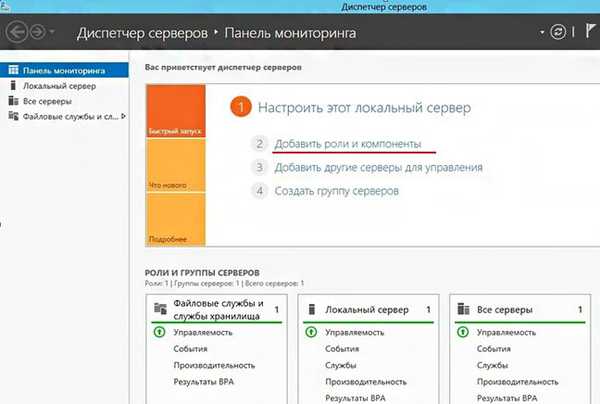
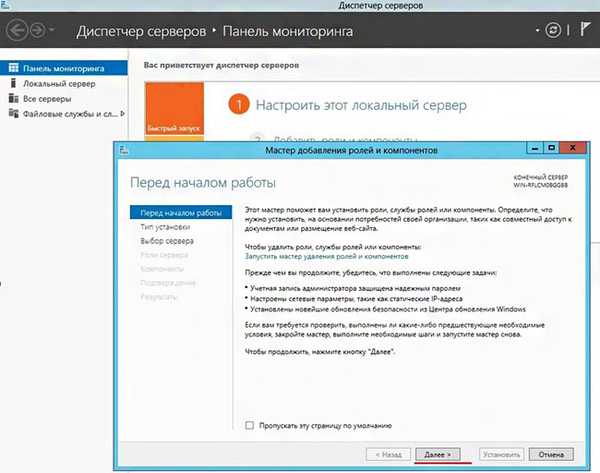
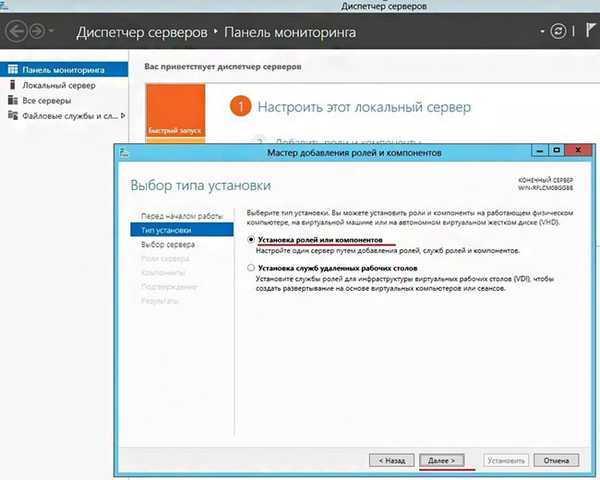
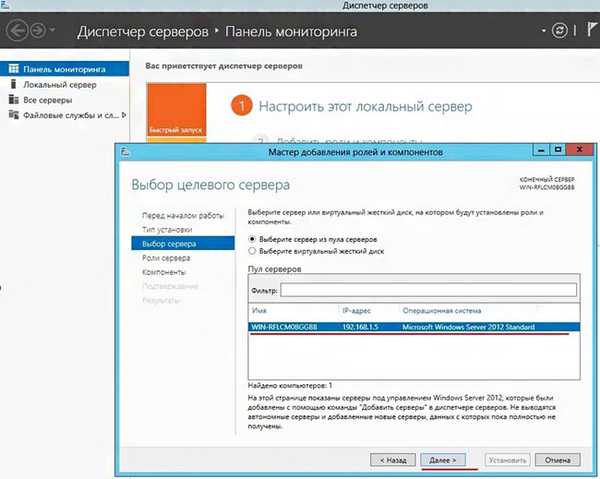
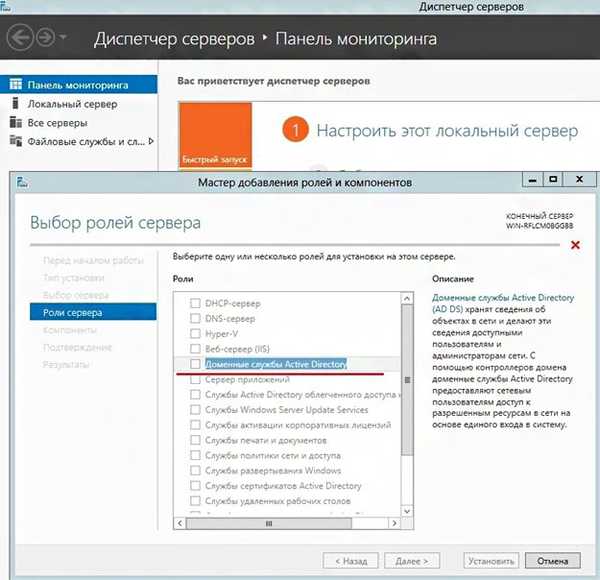
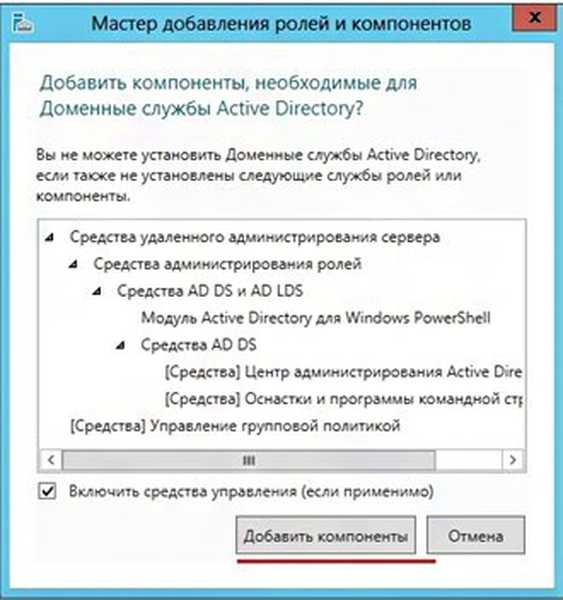
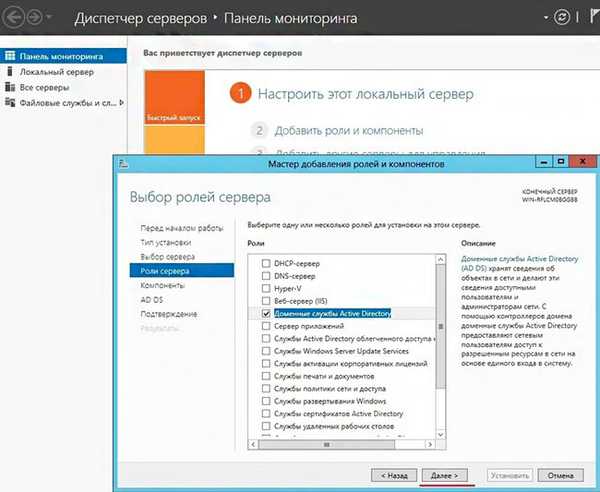
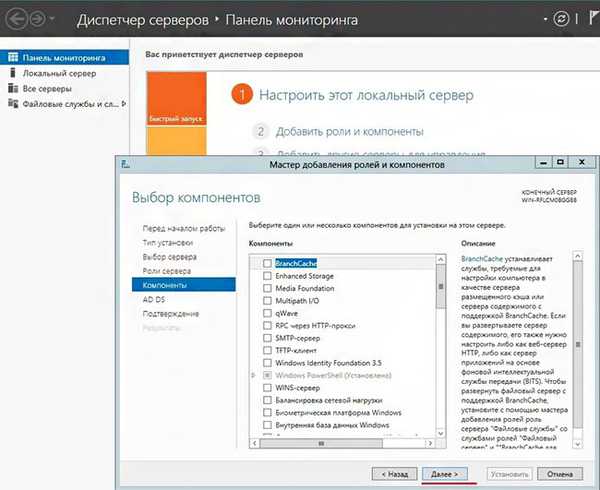
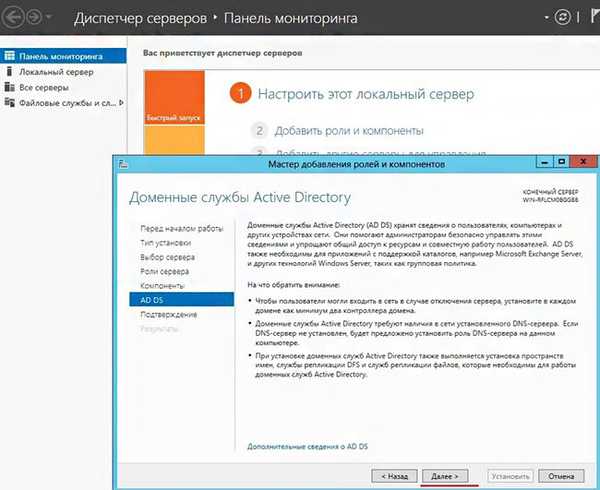
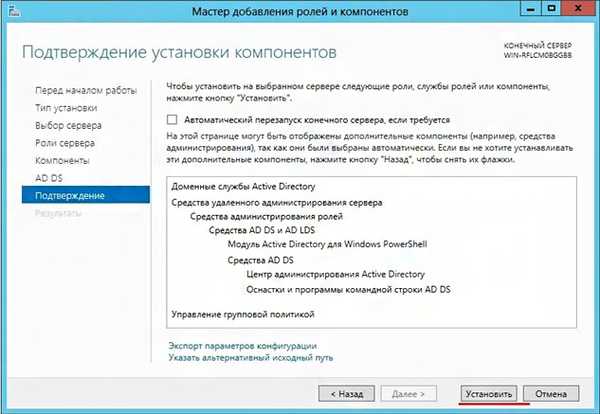
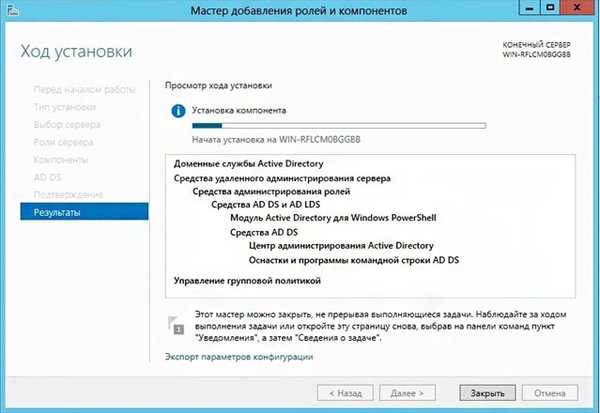
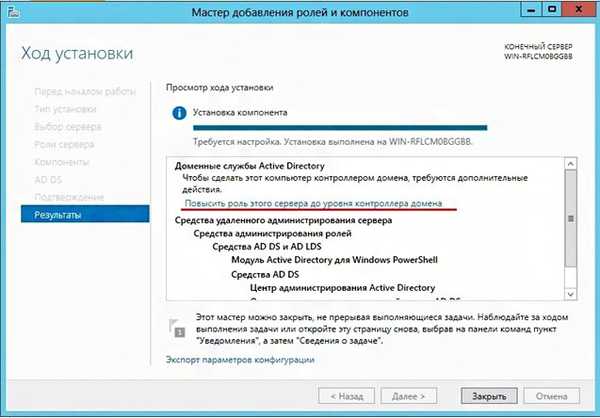
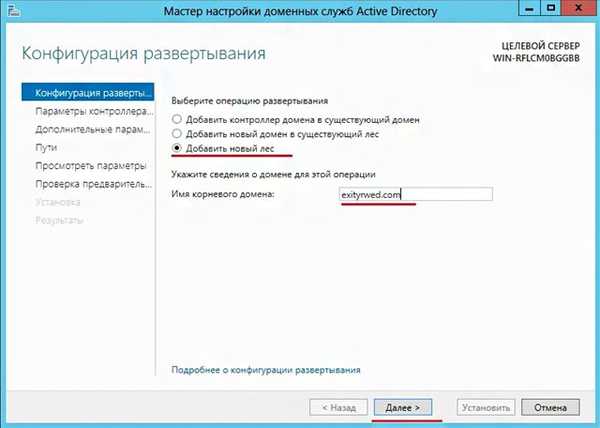
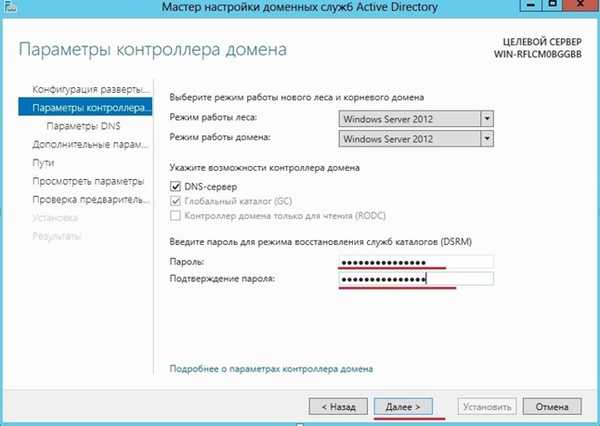
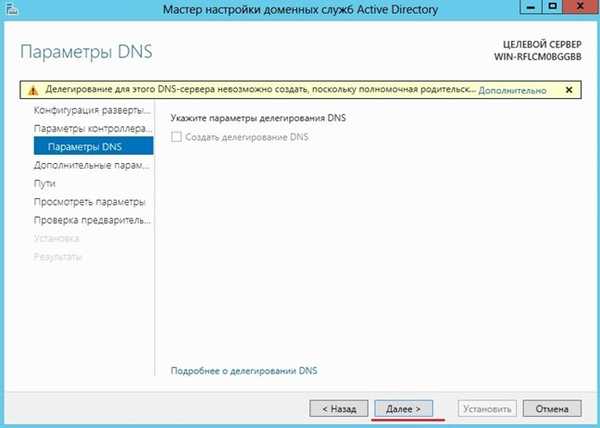
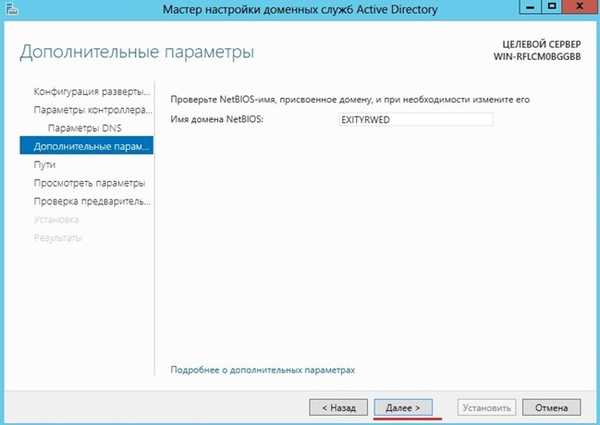

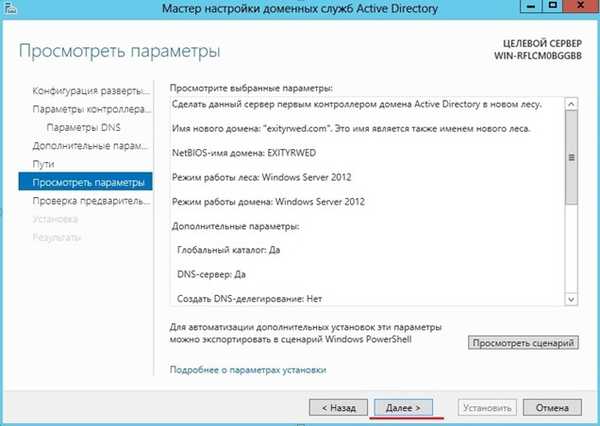
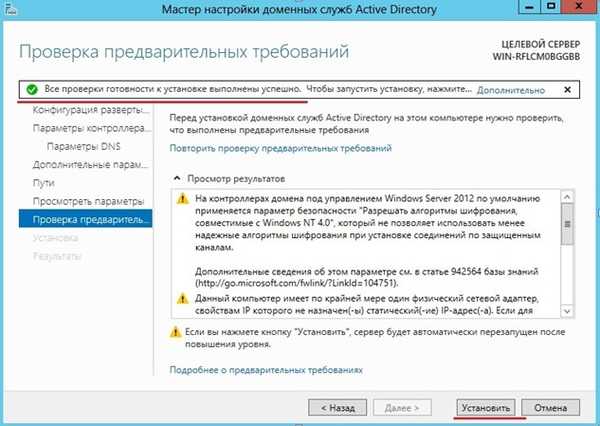
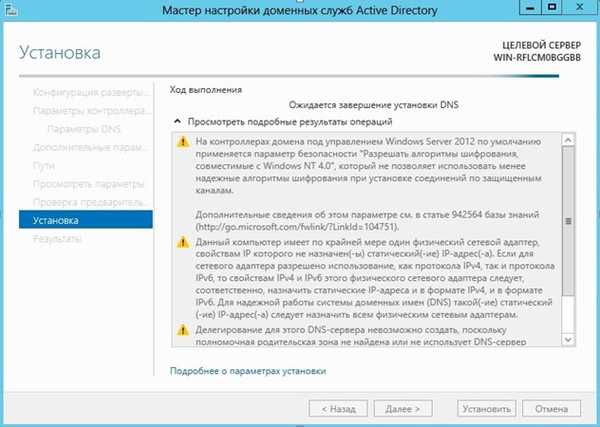
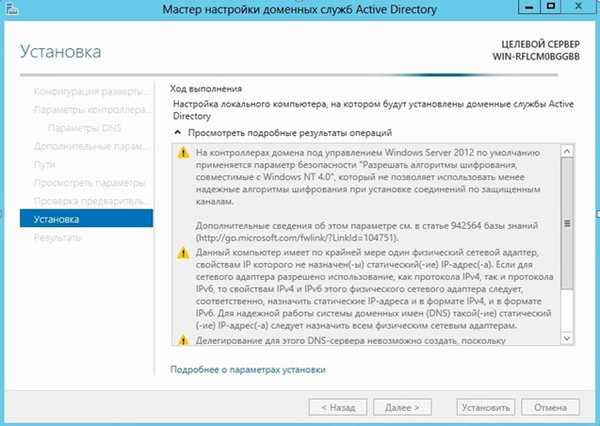
Oznake članaka: Windows Server











